Зміст

Hamachi - спеціальне програмне забезпечення, що дозволяє будувати власні захищені мережі через Інтернет. Багато геймери скачують програму для гри в Minecraft, Counter Strike і т.д. незважаючи на простоту налаштувань, іноді в додатку виникає проблема з'єднання з мережевим адаптером, яка досить швидко виправляється, але вимагає певних дій з боку Користувача. Розглянемо, як це робиться.
Чому виникає проблема підключення до мережевого адаптера
Зараз ми зайдемо в мережеві налаштування і внесемо в них деякі коригування. Перевіримо, чи залишилася проблема, якщо так, то оновимо Хамачі до останньої версії.
Налаштування мережевих підключень на комп'ютері
- Заходимо в "Панель управління – -" Мережа та Інтернет " - " Центр управління мережами і загальним доступом» .
- У лівій частині вікна, виберемо зі списку " Зміна параметрів адаптера» .
- Натиснемо вкладку»додатково" і перейдемо до " Додаткові параметри» .
- Нас цікавлять " Адаптери та прив'язки» . У верхній частині вікна, бачимо список з мережевих підключень, серед них є Hamachi. Перемістимо його в початок списку за допомогою спеціальних стрілок і натиснемо »Ок" .
- Перезапустимо програму.
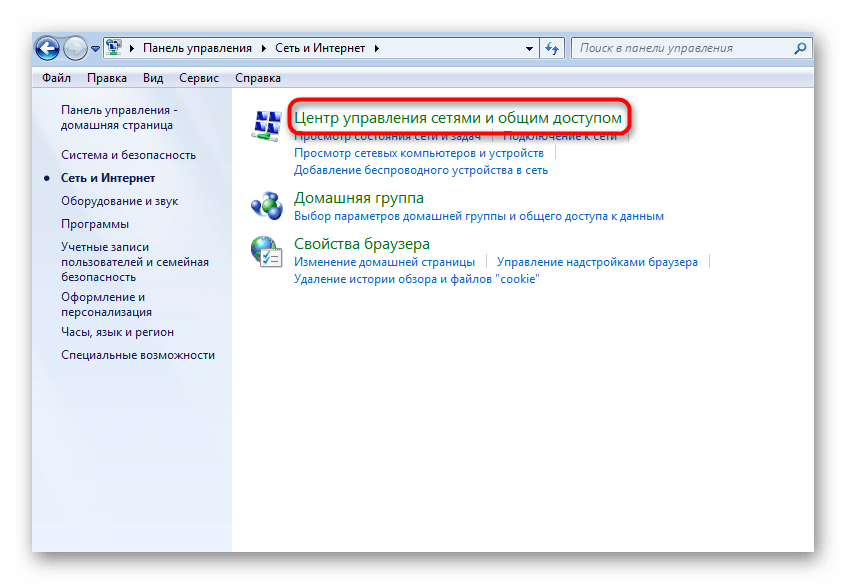
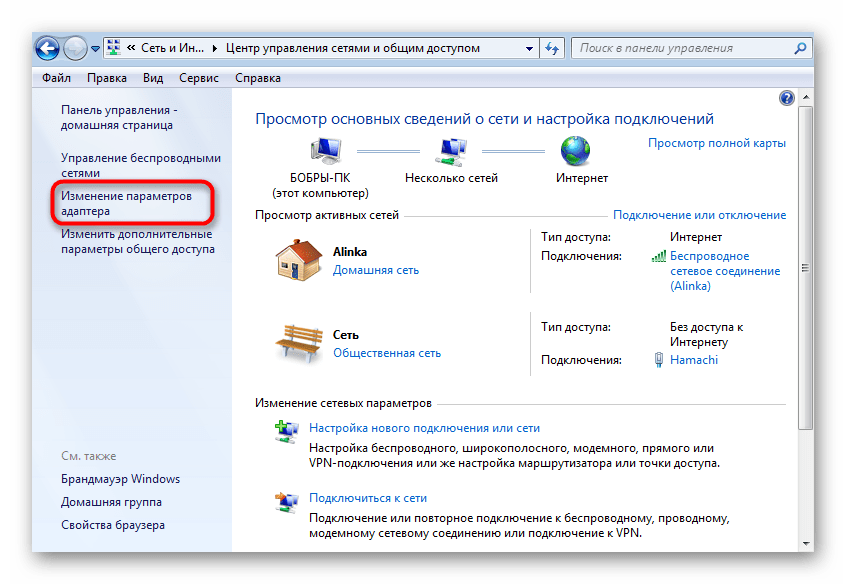
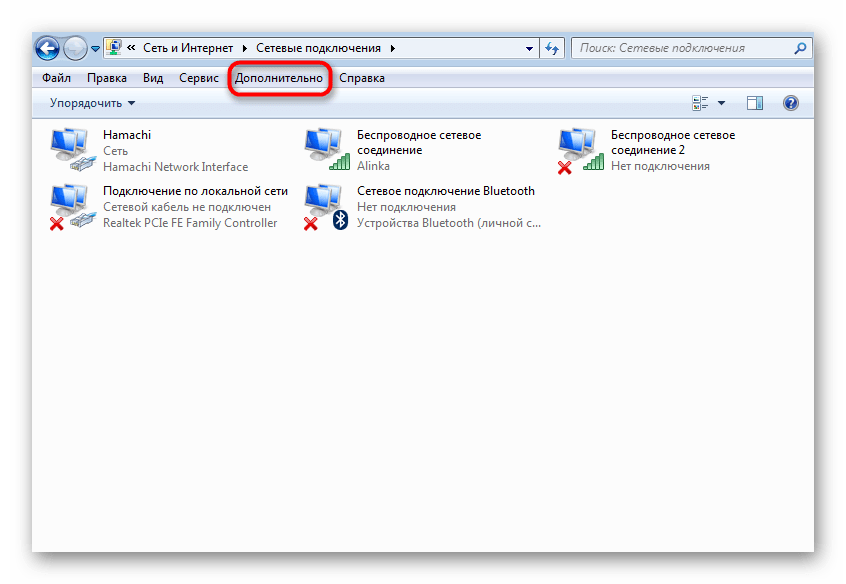
Якщо у вас відсутня вкладка»додатково" , заходимо в "Впорядкувати – «»Подання" і натискаємо на " Рядок меню» .
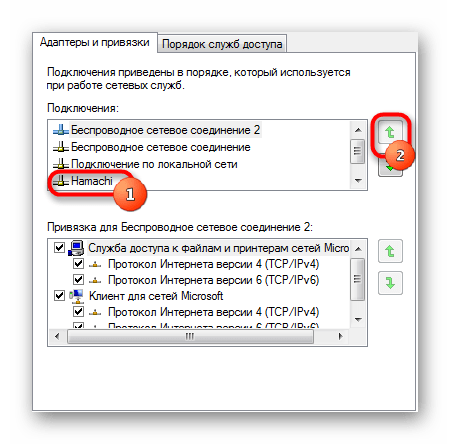
Як правило, на цьому етапі у більшості користувачів проблема зникає. У зворотному випадку, переходимо до наступного способу.
Проблема оновлення
- У Хамачі передбачений автоматичний режим оновлень. Дуже часто проблеми підключення виникають через неправильних налаштувань в цій частині програми. Для того, щоб виправити, знаходимо в головному вікні вкладку "Система – - »Параметри" .
- У вікні, в його лівій частині, так само переходимо в "Параметри – - »Додаткові налаштування" .
- А потім в & 171; Основні налаштування & 187; .
- Тут необхідно виставити галочку навпроти " автоматичного оновлення» . Перезавантажте комп'ютер. Переконайтеся, що інтернет підключений і працює. Після запуску Hamachi повинен сам визначити наявність оновлень і встановити їх.
- Якщо галочка присутня, а нова версія так і не була завантажена, переходимо в головному вікні у вкладку "Довідка – -" Перевірити наявність оновлень»
. Якщо оновлення доступні, оновлюємося вручну.
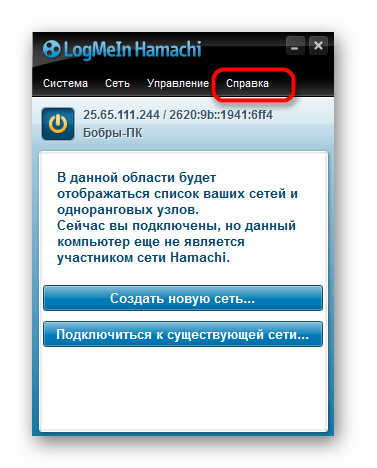
Якщо і це не допомогло, то, швидше за все, проблема в самій програмі. В цьому випадку є сенс її видалити і завантажити з офіційного сайту останню версію.
- Зверніть увагу, що стандартного видалення через " Панель управління» недостатньо. Така деінсталяція залишає після себе різні «хвости», які можуть заважати при установці і використанні заново встановленого Хамачі. Необхідно використовувати стороннє ПО, для повного видалення програм, наприклад Revo Uninstaller .
- Відкриємо його і виберемо нашу програму, потім тиснемо &171; видалити & 187; .
- Спочатку запуститься стандартний майстер деінсталяції, після чого програма запропонує виконати сканування на залишилися файли в системі. Користувачеві необхідно вибрати режим, в даному випадку це & 171; помірний & 187; , і натиснути &171; сканувати & 187;
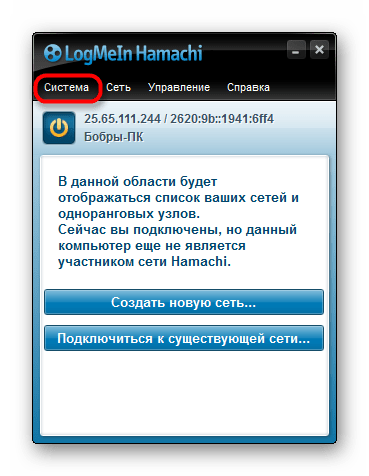
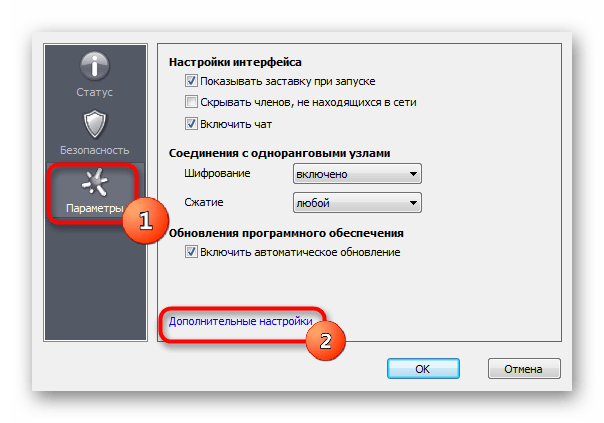
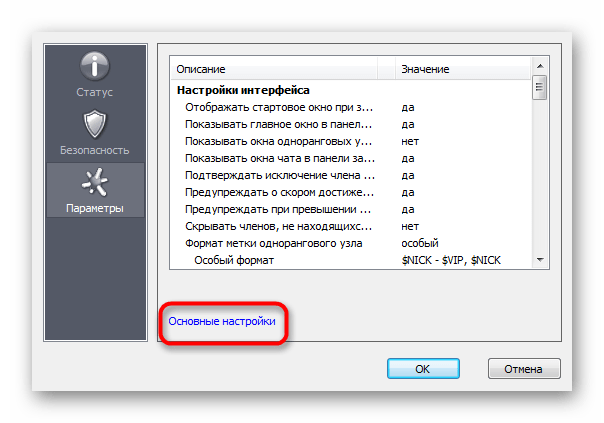
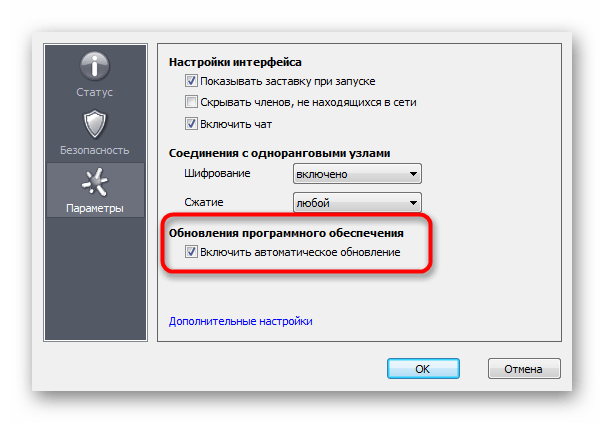
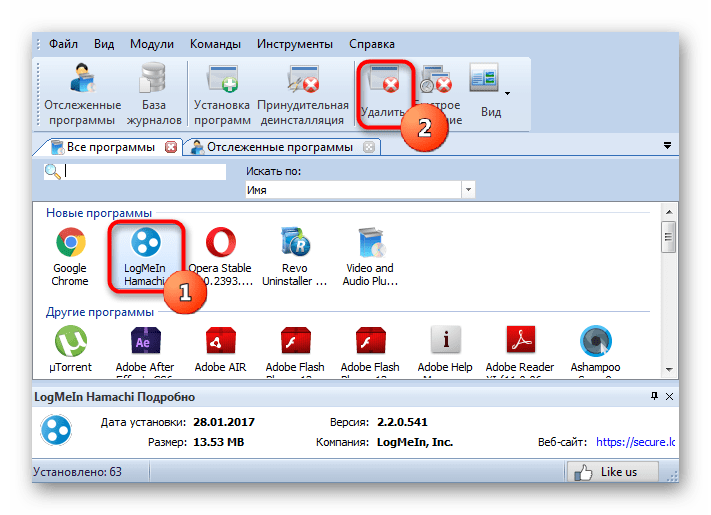
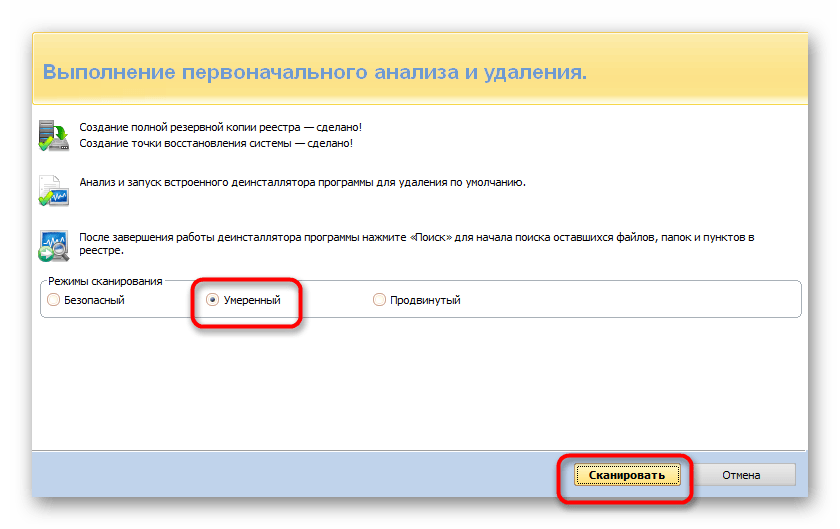
Після цього Хамачі буде повністю видалено з комп'ютера. Тепер можна приступати до установки актуальної версії.
Найчастіше, після виконаних дій, підключення здійснює без проблем, і більше не турбує користувача. Якщо &171; ВООЗ і нині там&187;, можна написати лист в службу підтримки або перевстановити операційну систему.
